Sut i newid ynglŷn â mynd at y dyddiad / dyddiad cau dyledus yn Excel?
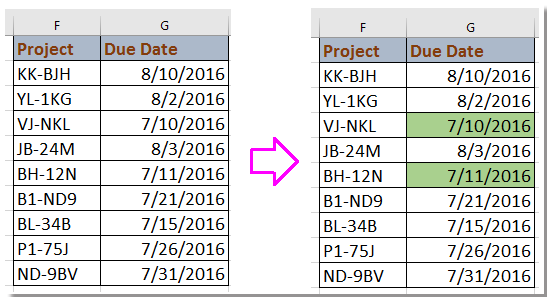
Creu rhybudd ynghylch agosáu at y dyddiad dyledus gyda'r fformiwla
Creu rhybudd ynghylch agosáu at y dyddiad dyledus gyda Fformatio Amodol
Dewiswch ac amlygwch y dyddiad dyledus sy'n agosáu gyda Kutools ar gyfer Excel
Creu rhybudd ynghylch agosáu at y dyddiad dyledus gyda'r fformiwla
I rybuddio ynghylch agosáu at y dyddiad cau, gallwch gymhwyso fformiwla i'w thrin.
Er enghraifft, dyma fi'n newid y dyddiadau dyledus sydd wedi mynd heibio neu o fewn yr wythnos nesaf.
Dewiswch gell wag wrth ymyl y golofn amser dyledus, H2 er enghraifft, nodwch y fformiwla hon = OS (G2 <(HEDDIW () + 7), "<<<", ""), a llusgo handlen llenwi auto dros y celloedd rydych chi am gymhwyso'r fformiwla hon. Gweler y screenshot:
Tip: Heddiw yw 7/7/2016 pan fyddaf yn ysgrifennu'r erthygl hon.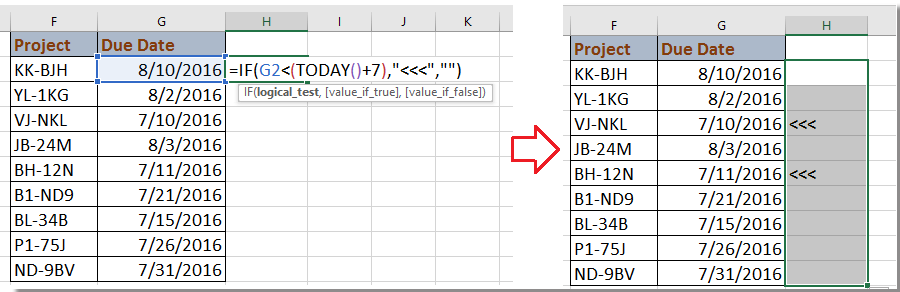
Yn y fformiwla uchod, G2 yw'r dyddiad rydych chi'n ei ddefnyddio, mae 7 yn golygu y bydd y fformiwla'n gwirio'r dyddiad sydd o fewn neu'n hwyrach na 7 diwrnod o heddiw, a <<< yw'r marciwr rhybuddio, gallwch eu newid yn ôl yr angen.
Creu rhybudd ynghylch agosáu at y dyddiad dyledus gyda Fformatio Amodol
Yn Excel, defnyddir y swyddogaeth Fformatio Amodol yn helaeth, mewn gwirionedd, gallwch hefyd gymhwyso rheol mewn Fformatio Amodol i wneud rhybudd am y dyddiadau dyledus sy'n agosáu.
1. Dewiswch y dyddiadau rydych chi am wneud rhybudd, a chliciwch Hafan > Fformatio Amodol > Rheol Newydd. Gweler y screenshot: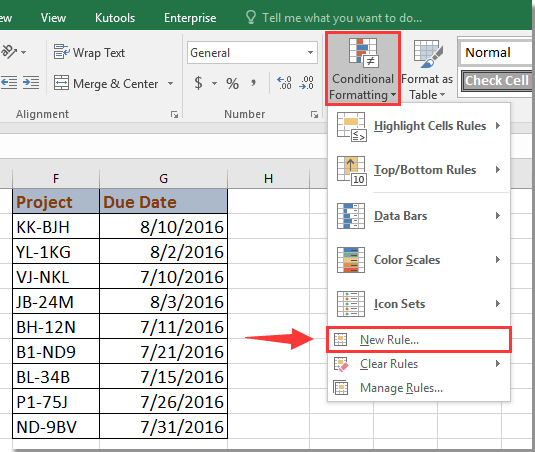
2. y Rheol Fformatio Newydd deialog, cliciwch Mae celloedd fformat yn unig yn cynnwys oddi wrth y Dewiswch Math o Reol adran, ac ewch i Fformat celloedd yn unig gyda adran, dewiswch Gwerth Cell o'r rhestr gyntaf, a Llai na o'r ail restr, yna nodwch y fformiwla hon = heddiw () + 7 i mewn i'r trydydd blwch testun. Yna cliciwch fformat i fynd i'r Celloedd Fformat deialog, dan Llenwch tab, dewiswch un lliw rydych chi am dynnu sylw ato. Gweler y screenshot: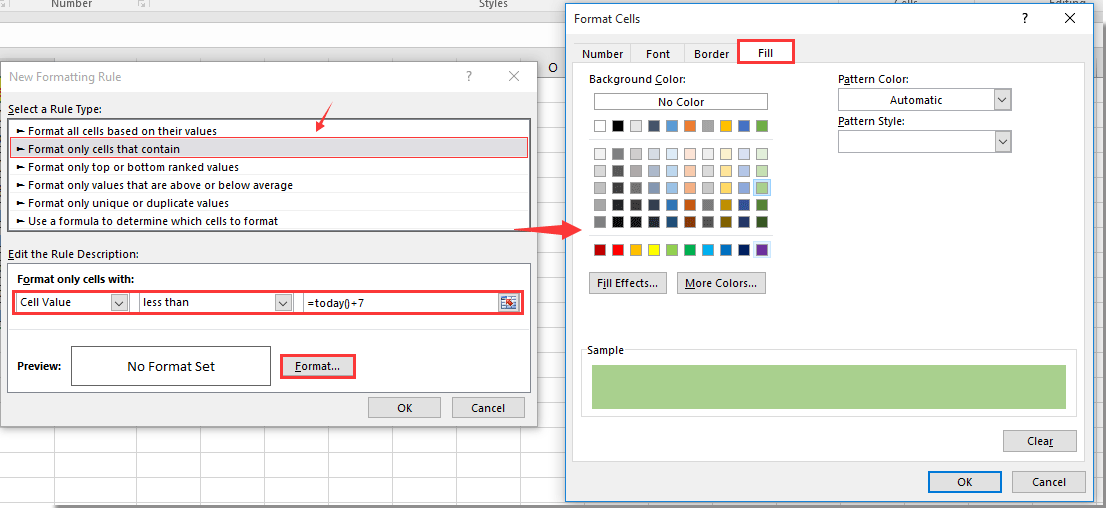
3. Cliciwch OK > OK i gau'r dialogau. Nawr mae'r dyddiadau sy'n gynharach na 7 diwrnod o heddiw (7/7/2016) wedi'u hamlygu. Gweler y screenshot: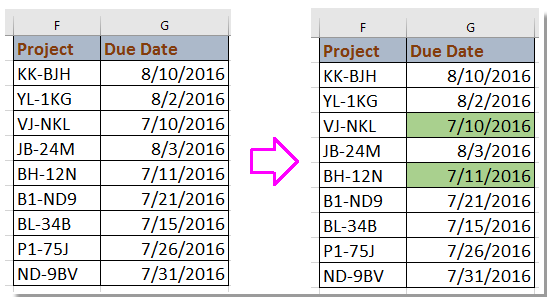
Dewiswch ac amlygwch y dyddiad dyledus sy'n agosáu gyda Kutools ar gyfer Excel
Os oes gennych Kutools ar gyfer Excel, gallwch gymhwyso ei Dewiswch Gelloedd Penodol cyfleustodau i ddewis ac amlygu'r dyddiadau agosáu yn gyflym.
| Kutools ar gyfer Excel, gyda mwy na 300 swyddogaethau defnyddiol, yn gwneud eich swyddi yn haws. |
Ar ôl gosod am ddim Kutools ar gyfer Excel, gwnewch fel isod:
1. Dewiswch gell wag wrth ymyl y dyddiadau rydych chi am eu dewis, D17, er enghraifft, a nodi'r fformiwla hon = HEDDIW () + 7, nawr rydych chi'n cael y dyddiad sy'n hwyrach 7 diwrnod o heddiw Gweler y screenshot: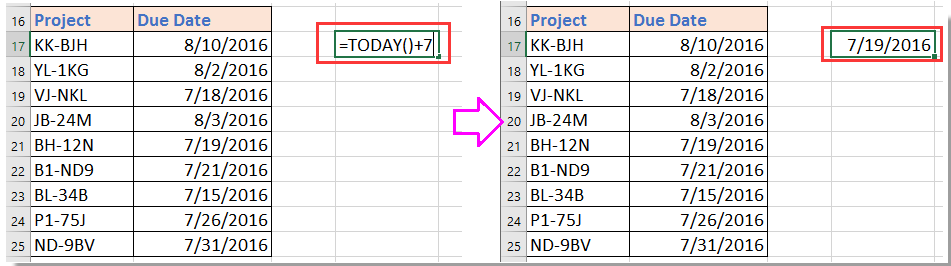
2. Dewiswch y dyddiadau rydych chi am ddod o hyd i'r dyddiadau agosáu, a chlicio Kutools > dewiswch > Dewiswch Gelloedd Penodol. Gweler y screenshot:
3. Yn y Dewiswch Gelloedd Penodol deialog, nodwch y math o ddewis rydych chi ei eisiau, a chliciwch Llai na o'r gwymplen gyntaf o dan Math penodol adran, a chlicio  i ddewis y gell fformiwla rydych chi'n ei defnyddio yng ngham 1. Gweler y screenshot:
i ddewis y gell fformiwla rydych chi'n ei defnyddio yng ngham 1. Gweler y screenshot: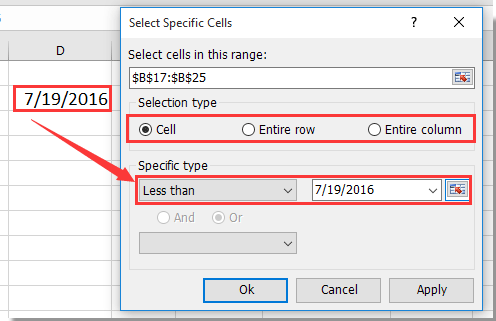
4. Cliciwch Ok. Ac mae'r dyddiadau dyledus agosaf wedi'u dewis, a gallwch dynnu sylw atynt gyda chefndir neu fformatau eraill. Gweler y screenshot: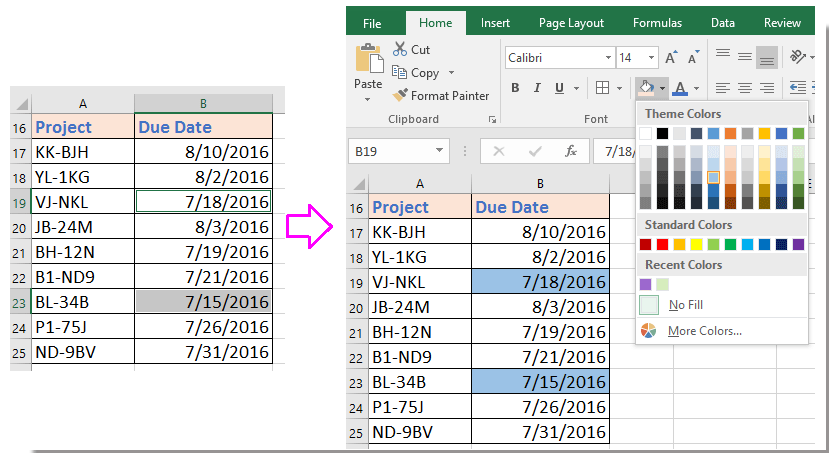
Dewis a Tynnu sylw at y Dyddiad Dyladwy
Offer Cynhyrchiant Swyddfa Gorau
Supercharge Eich Sgiliau Excel gyda Kutools ar gyfer Excel, a Phrofiad Effeithlonrwydd Fel Erioed Erioed. Kutools ar gyfer Excel Yn Cynnig Dros 300 o Nodweddion Uwch i Hybu Cynhyrchiant ac Arbed Amser. Cliciwch Yma i Gael Y Nodwedd Sydd Ei Angen Y Mwyaf...

Mae Office Tab yn dod â rhyngwyneb Tabbed i Office, ac yn Gwneud Eich Gwaith yn Haws o lawer
- Galluogi golygu a darllen tabbed yn Word, Excel, PowerPoint, Cyhoeddwr, Mynediad, Visio a Phrosiect.
- Agor a chreu dogfennau lluosog mewn tabiau newydd o'r un ffenestr, yn hytrach nag mewn ffenestri newydd.
- Yn cynyddu eich cynhyrchiant 50%, ac yn lleihau cannoedd o gliciau llygoden i chi bob dydd!
